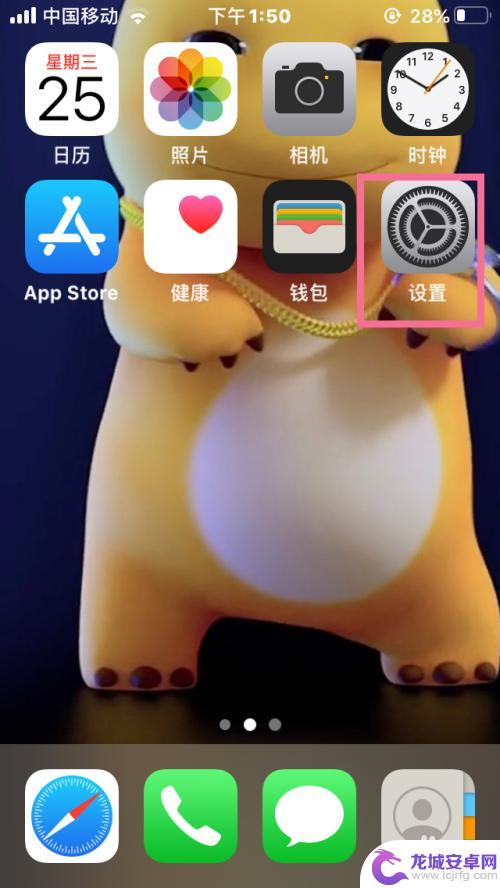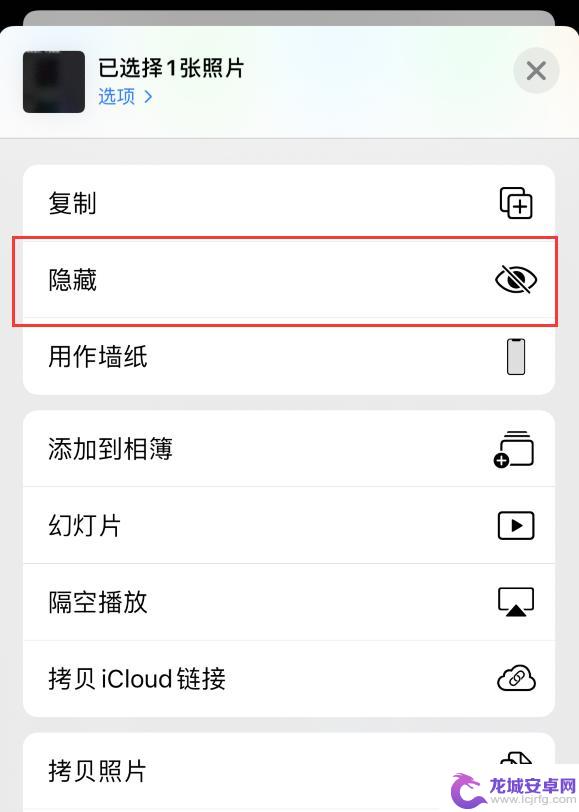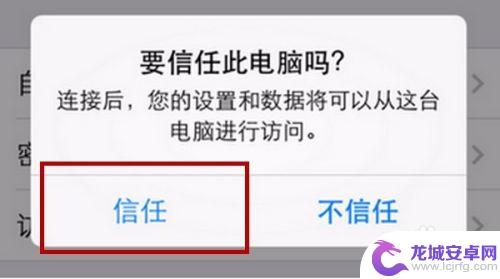苹果手机如何上图片到电脑 Win10如何通过iTunes浏览iPhone手机照片
如今苹果手机已经成为了人们生活中不可或缺的一部分,而其中的照片更是记录着我们生活的点点滴滴,有时候我们会想将这些珍贵的照片传输到电脑中进行备份或编辑。对于Win10系统的用户来说,通过iTunes浏览iPhone手机照片可能是一项看似复杂的任务。只要掌握正确的操作步骤,就能轻松实现这一目标。下面就让我们来看看如何在Win10系统上通过iTunes将iPhone手机上的照片传输到电脑中。
Win10如何通过iTunes浏览iPhone手机照片
方法如下:
1.首先用lighting数据线将iphone和windows10系统的电脑连接到一起,如下面图中所示:

2.这个时候手机上会弹出一个提示,询问你是否允许这台电脑读取手机上的文件。想要电脑正常浏览iphone上的图片。点击允许,然后手机和电脑保持正常连接即可。
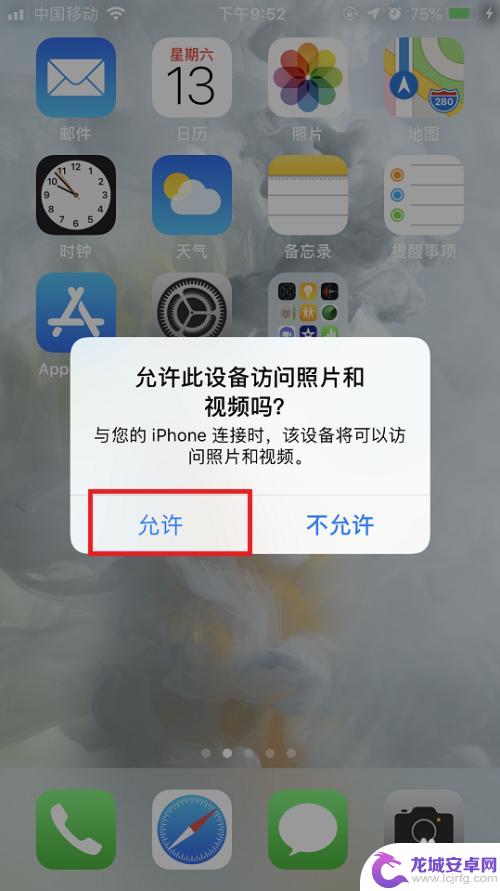
3.连接完成后,在系统桌面上点击此电脑图标,打开文件资源管理器。

4.在打开的文件资源管理器中就可以看到一个Apple iphone的图标,点击进去。

5.进去以后会看到一个硬盘的图标,双击点击进去,里面有个DCIM的文件夹。这个就是放图片的文件夹。
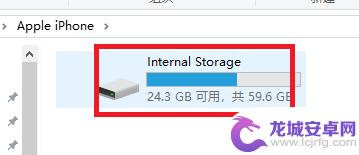
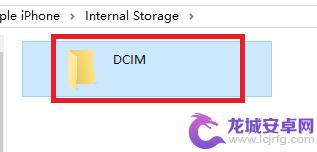
6.再点击进去,DCIM目录下还有个100APPLE的子目录。双击打开这个子目录,就能看到iphone手机里面的所有图片了。
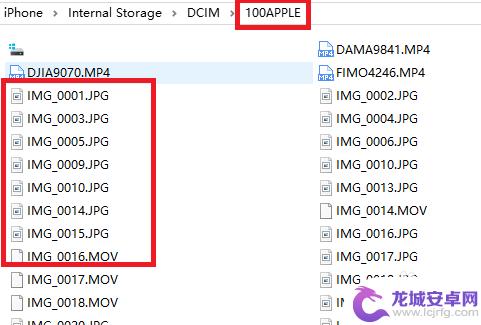
7.直接双击某个文件名称,就能用windows10上的自带图片软件打开iphone手机上的图片。如下面图中所示:
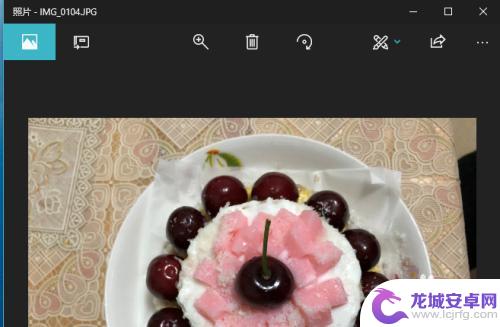
以上是关于如何将苹果手机上的图片传输到电脑的全部内容,如果您有需要,您可以按照以上步骤进行操作,希望对大家有所帮助。
相关教程
-
苹果手机照片如何设置文件 win10如何通过iTunes浏览iPhone手机照片
如今,随着苹果手机的普及和数码摄影的流行,我们每个人的手机相册都堆满了各种各样的照片,对于Win10系统的用户来说,要想通过iTunes来浏览iPho...
-
苹果手机如何把照片放在屏幕上 win10无法浏览iphone手机中的照片怎么办
在日常生活中,我们经常会遇到将手机中的照片传输到电脑上的需求,当我们使用Win10系统无法浏览iPhone手机中的照片时,这个问题就变得棘手起来。苹果手机如何把照片放在屏幕上,...
-
苹果手机游览如何操作图片 iPhone图像浏览设置方法
苹果手机作为目前最受欢迎的智能手机之一,其图像浏览功能备受用户青睐,在使用iPhone浏览图片时,可以通过简单的操作来查看、编辑和分享照片。本文将介绍如何在iPhone上操作图...
-
查找手机设置怎么隐藏照片 iPhone 12 隐藏照片的步骤
在iPhone 12上隐藏照片是一种常见的需求,无论是为了保护隐私还是避免他人在浏览相册时看到某些私密照片,如果你想知道如何隐藏照片,可以通过手机设置来实现。隐藏照片的步骤并不...
-
平板和手机相册同步 怎样把手机照片导入平板
随着智能手机和平板电脑的普及,我们通常会在这两个设备上拍摄并保存大量珍贵的照片,有时我们可能希望将手机上的照片同步到平板上进行浏览和分享。如何实现手机照片的...
-
苹果手机连接电脑如何照片 苹果手机连接到电脑后如何传照片
苹果手机作为一款备受欢迎的智能手机,在日常使用中经常需要与电脑进行连接,以便传输照片和其他文件,连接苹果手机到电脑后,用户可以通过iTunes、iCloud或直接在电脑上找到手...
-
如何用语音唤醒苹果6手机 苹果手机语音唤醒功能怎么开启
苹果6手机拥有强大的语音唤醒功能,只需简单的操作就能让手机立即听从您的指令,想要开启这项便利的功能,只需打开设置,点击Siri和搜索,然后将允许Siri在锁定状态下工作选项打开...
-
苹果x手机怎么关掉 苹果手机关机关不掉解决方法
在我们日常生活中,手机已经成为了我们不可或缺的一部分,尤其是苹果X手机,其出色的性能和设计深受用户喜爱。有时候我们可能会遇到一些困扰,比如无法关机的情况。苹果手机关机关不掉的问...
-
如何查看苹果手机详细信息 苹果手机如何查看详细设备信息
苹果手机作为一款备受瞩目的智能手机,拥有许多令人称赞的功能和设计,有时我们可能需要查看更详细的设备信息,以便更好地了解手机的性能和配置。如何查看苹果手机的详细信息呢?通过一些简...
-
手机怎么把图片保存到u盘 手机照片传到U盘教程
在日常生活中,我们经常会遇到手机存储空间不足的问题,尤其是拍摄大量照片后,想要将手机中的照片传输到U盘中保存是一个很好的解决办法。但是许多人可能不清楚如何操作。今天我们就来教大...